개요
아이폰에서 전화가 왔는데 화면에 수신 전화 UI가 전혀 나타나지 않거나 나타나도 반응하지 않는 경우 매우 곤란합니다. 중요한 업무 연락이나 가족의 긴급 전화까지 놓칠 수 있습니다. 이 가이드는 가능한 원인과 단계별 해결 방법, 예외 상황과 점검표를 포함해 실무적으로 문제를 해결할 수 있도록 합니다.
중요: 아래 단계는 데이터 삭제를 최소화하도록 구성되어 있지만 일부 단계는 설정을 초기화하거나 재부팅을 요구합니다. 진행 전에 중요한 데이터는 백업해 두는 것을 권장합니다.
이 문제가 발생하는 주요 원인
- 전화 앱의 알림이 꺼져 있음. 실수로 알림을 비활성화하면 수신 화면이 나타나지 않을 수 있습니다.
- 수신 전화 알림 스타일이 배너로 설정되어 있음. 배너는 전체 화면을 차지하지 않으므로 놓칠 가능성이 커집니다.
- 개발자 베타 등 불안정한 iOS 버전을 사용 중인 경우 소프트웨어 버그로 인해 화면 표시가 안 될 수 있습니다.
- 물리적 충격으로 인한 하드웨어 문제. 낙하시 내부 커넥터나 센서가 손상되면 UI가 비정상적으로 동작할 수 있습니다.
우선 점검할 사항
- 배터리 잔량이 낮거나 절전 모드가 켜져 있는지 확인하세요. 절전 모드는 일부 알림 동작에 영향을 줄 수 있습니다.
- 방해금지 모드가 활성화되어 있지 않은지 확인하세요. 방해금지는 알림을 숨길 수 있습니다.
- 외장 케이스나 화면 보호필름이 물리 버튼의 동작을 방해하지 않는지 확인하세요.
아이폰 수신 전화 화면이 보이지 않을 때 해결 방법
다음은 권장하는 점검 순서입니다. 위에서부터 하나씩 따라하세요.
1. 아이폰 재부팅
기본적이지만 가장 많이 효과를 보는 방법입니다. 임시 프로세스 문제나 메모리 문제를 해결합니다.
- 측면 전원 버튼을 길게 누릅니다.
- 화면에 전원 슬라이더가 나오면 슬라이더를 오른쪽으로 밀어 전원을 끕니다.
- 10~20초 정도 기다린 후 전원 버튼을 눌러 다시 켭니다.
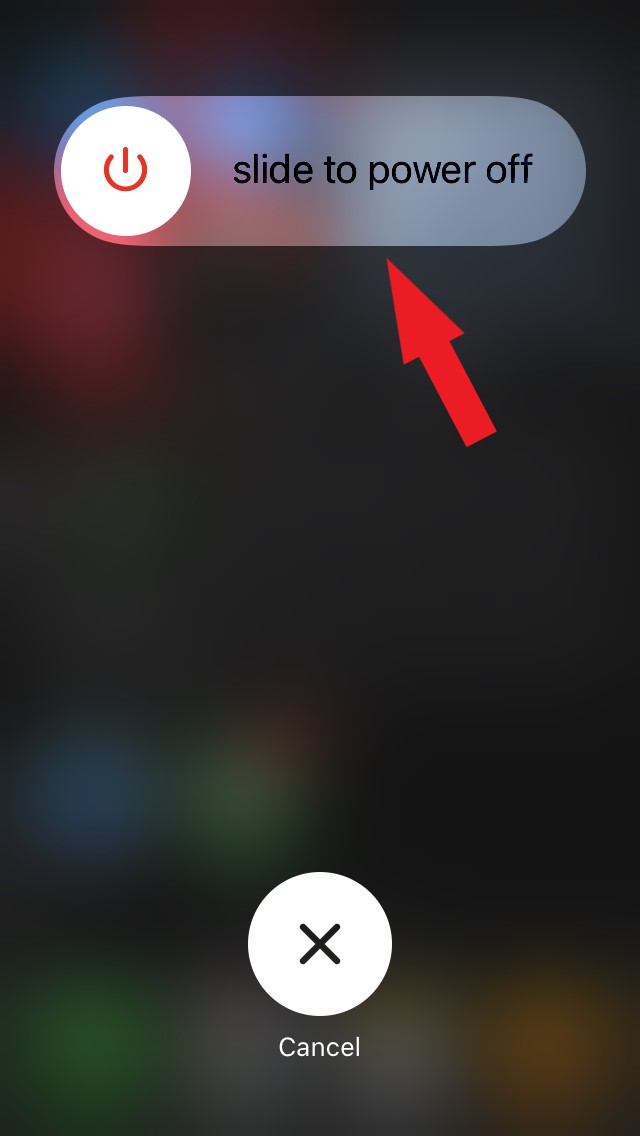
중요: 재부팅 후에도 문제가 반복된다면 다음 단계를 진행하세요.
2. 전화 앱 알림 허용 확인
전화 앱 알림이 꺼져 있으면 수신 전화 화면이 정상적으로 표시되지 않을 수 있습니다. 알림 권한을 확인하고 모든 관련 옵션을 활성화하세요.
- 설정 앱을 엽니다.
- 알림으로 이동합니다.
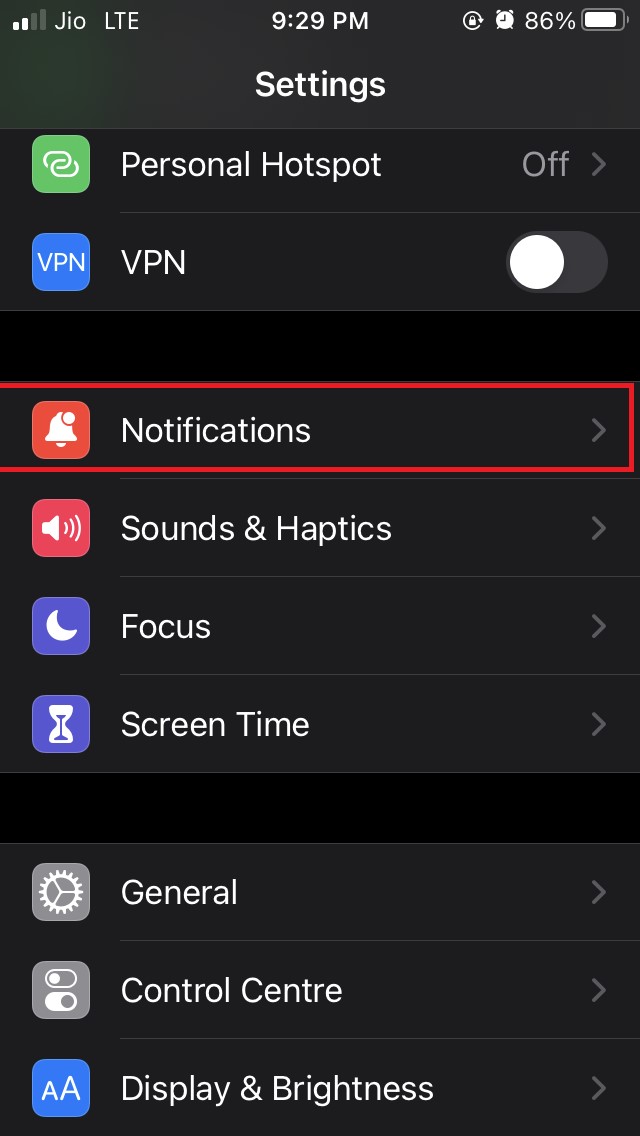
- 앱 목록에서 전화 앱을 찾아 탭합니다.
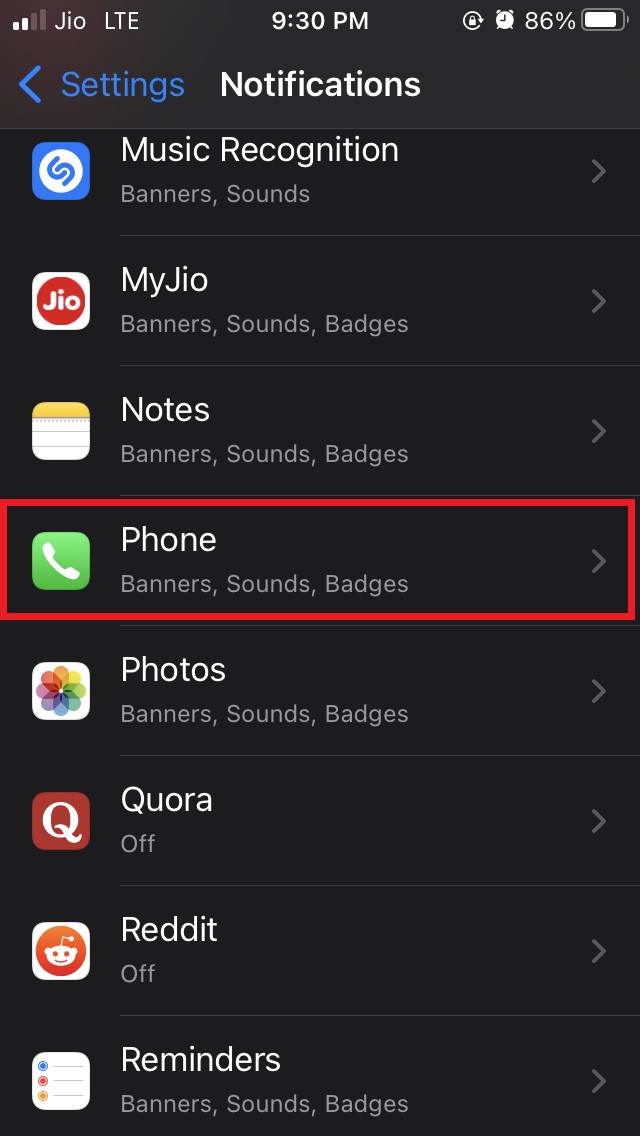
- 알림 허용이 켜져 있는지, 잠금화면·알림 센터·배너가 적절히 설정되어 있는지 확인합니다. 필요하면 모든 알림 옵션을 활성화하세요.
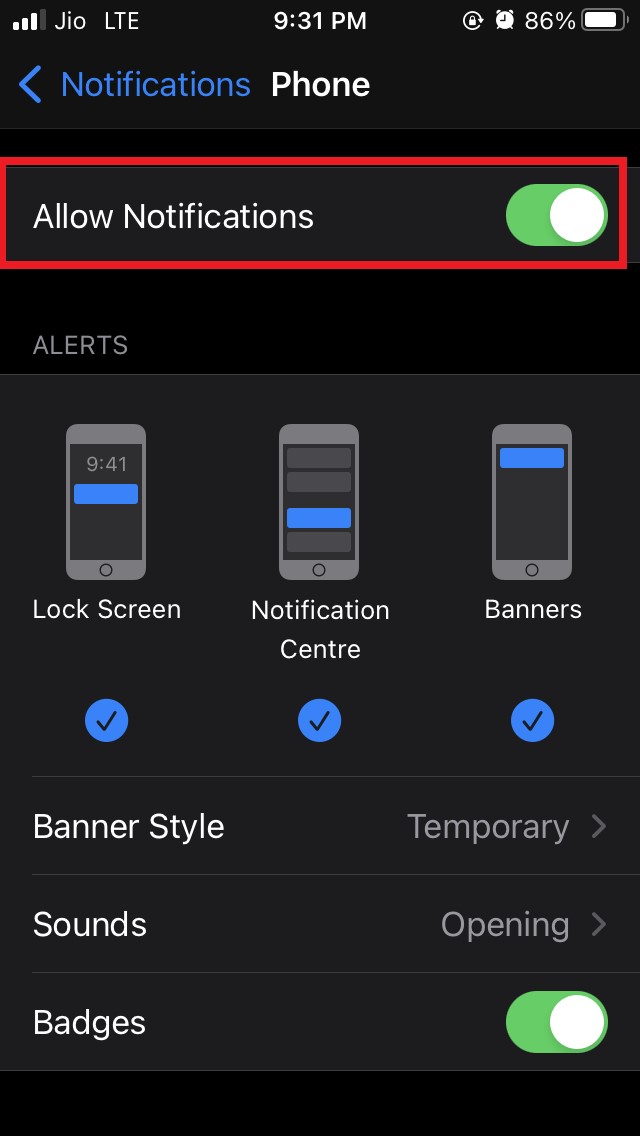
참고: 일부 시스템 설정은 앱별로 세부 권한을 요구할 수 있으니, 권한을 모두 확인하세요.
3. 수신 전화 표시 스타일을 전체 화면으로 변경
iOS는 수신 전화 알림을 배너 형태로도 표시합니다. 배너는 위쪽에 작게 나타나므로 놓치기 쉽습니다. 전체 화면으로 설정하면 수신 전화가 화면 전체를 차지해 가시성이 좋아집니다.
- 설정 앱을 엽니다.
- 전화 항목을 탭합니다.
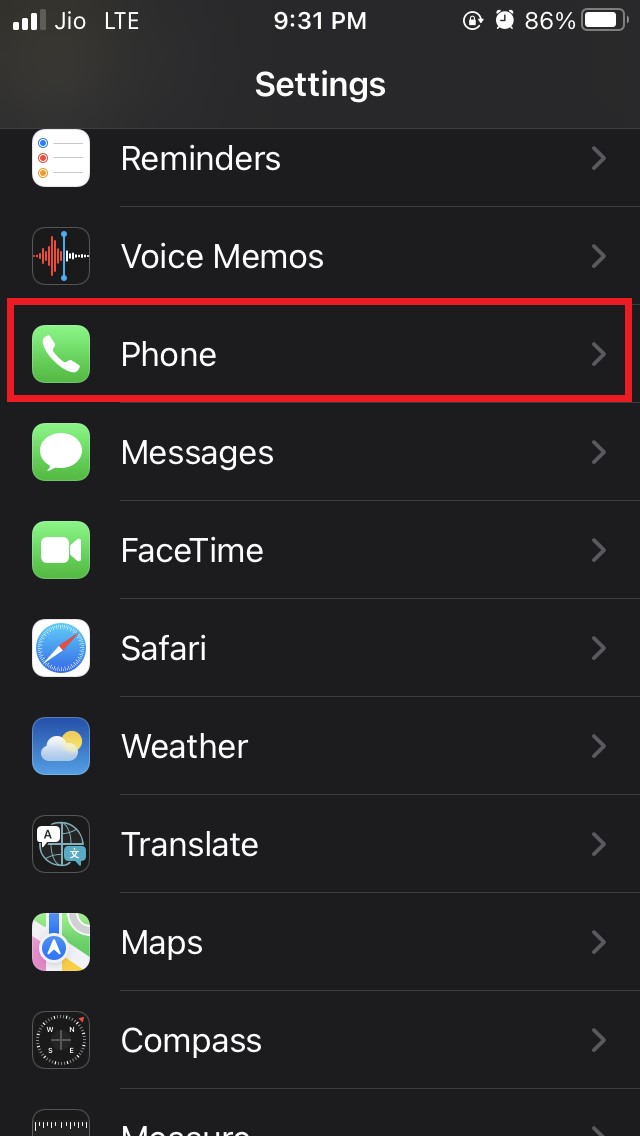
- 수신 전화 항목을 선택합니다.
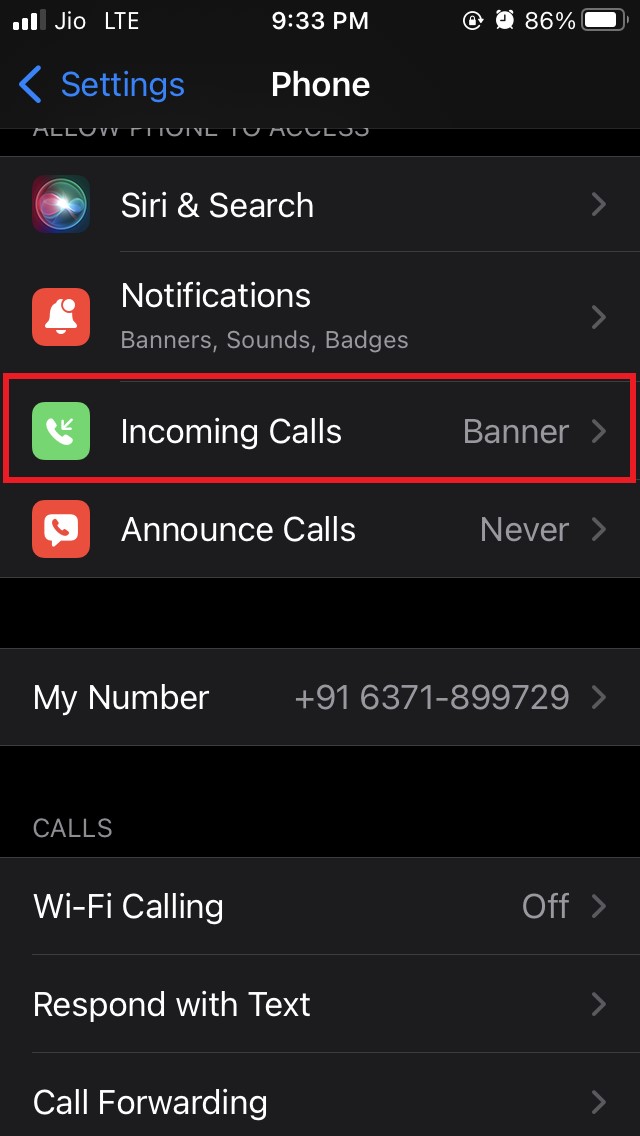
- 배너로 설정되어 있다면 전체 화면 보기로 변경합니다.
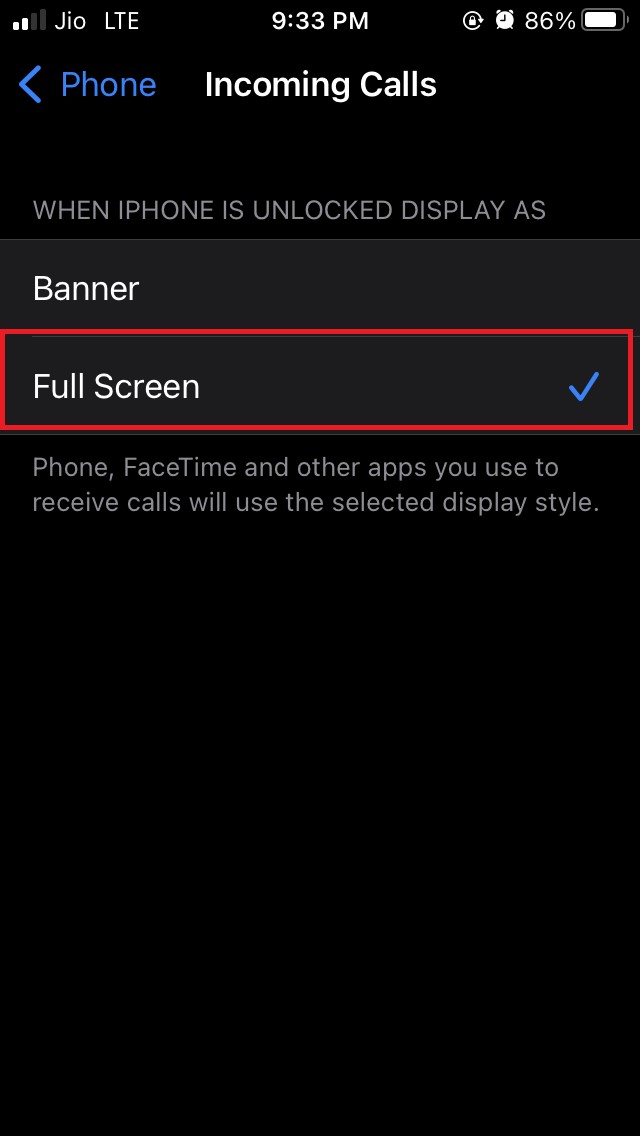
- 변경 후 기기를 재부팅합니다.
변경 후에도 문제가 지속되면 다음 단계를 확인하세요.
4. iOS 최신 버전으로 업데이트
베타 버전 또는 오래된 iOS에는 알려지지 않은 버그가 포함될 수 있습니다. 최신 정식 빌드로 업데이트하면 버그 수정과 안정화가 이루어집니다.
설정 앱을 엽니다.
일반으로 이동합니다.
소프트웨어 업데이트를 탭합니다.
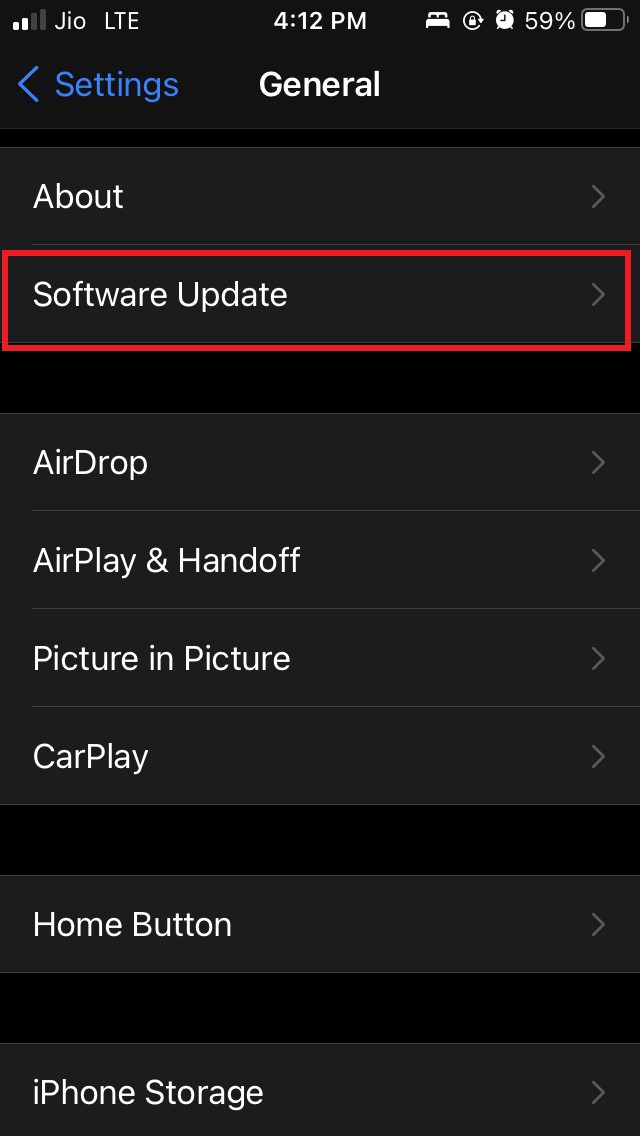
- 업데이트가 있으면 다운로드하고 설치합니다.
주의: 업데이트 전에는 기기 백업을 권장합니다. 업데이트 중 전원이 꺼지면 문제가 발생할 수 있습니다.
5. 모든 설정 재설정
설정 문제로 인해 알림, 화면 표시 방식 등이 꼬인 경우 모든 설정을 재설정하면 문제를 해결할 수 있습니다. 이 과정은 개인 데이터와 미디어를 삭제하지 않고 설정만 원래대로 되돌립니다.
- 설정 앱을 엽니다.
- 일반으로 이동합니다.
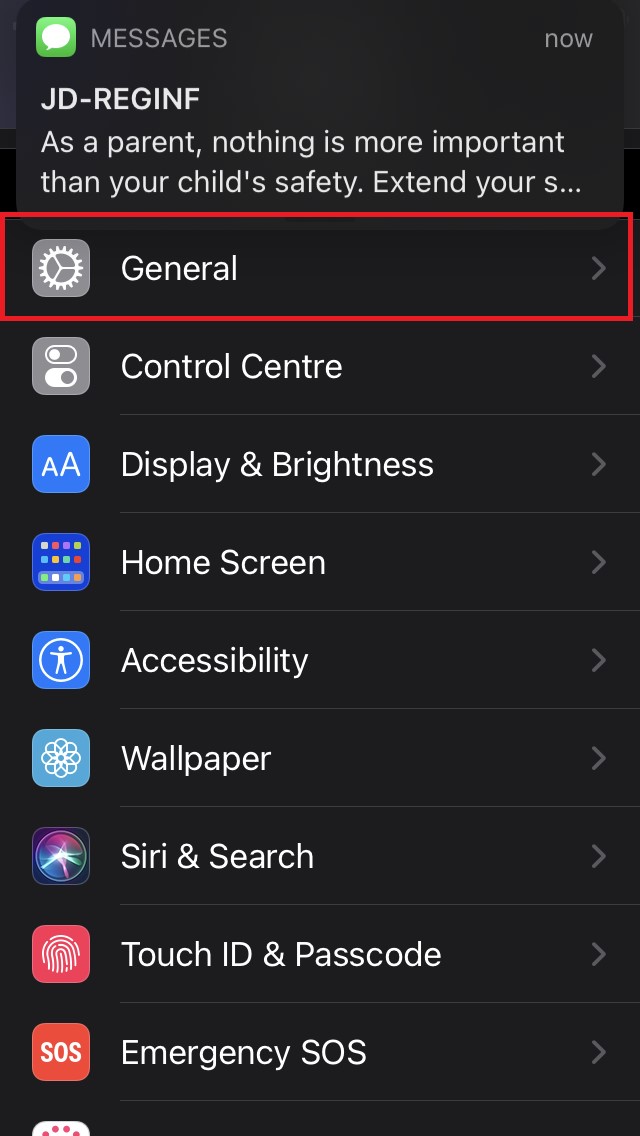
- iPhone 전송 또는 재설정을 탭합니다.
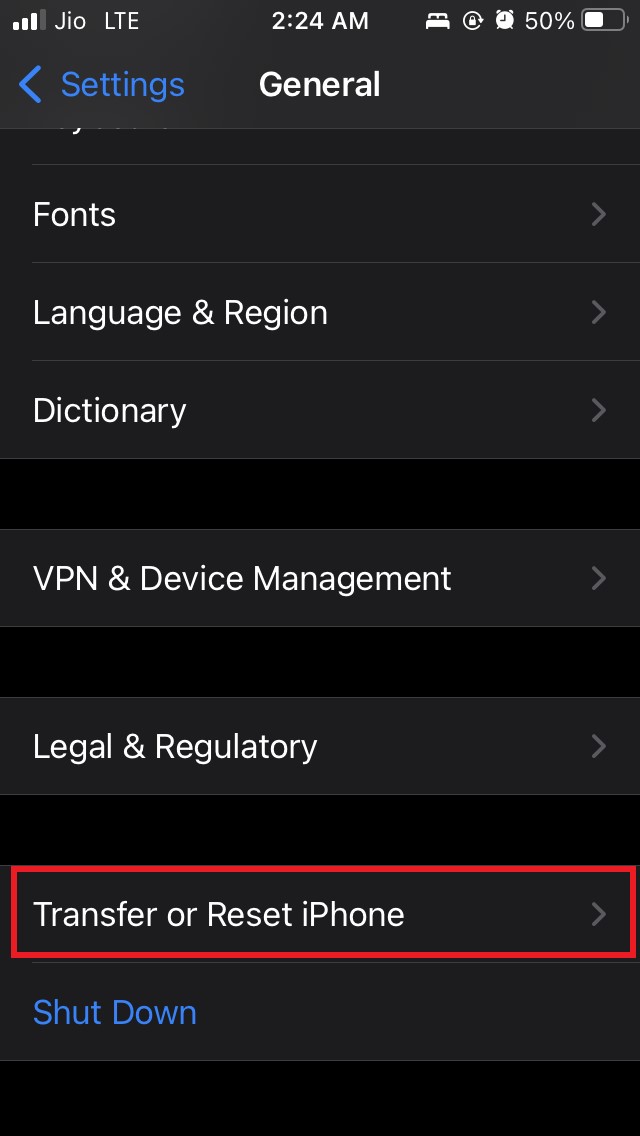
- 재설정을 선택한 뒤 모든 설정 재설정을 탭합니다.
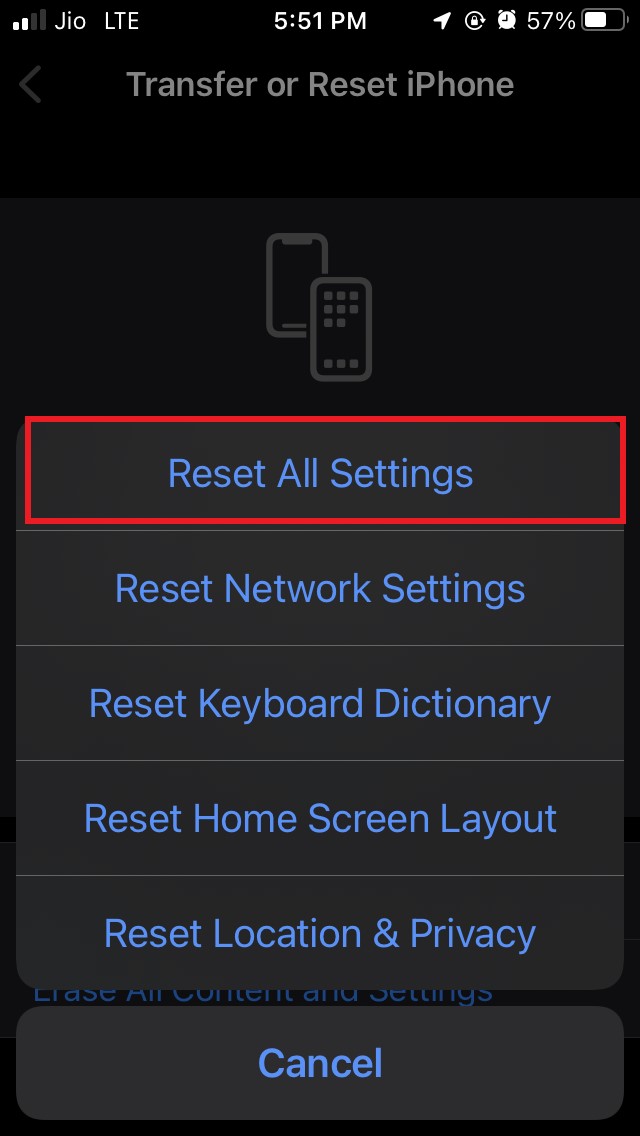
- 화면 지시에 따라 기기 암호를 입력하고 재설정을 진행합니다.
참고: 이 작업은 네트워크 설정, 키보드 사전, 홈 화면 레이아웃 등 시스템 설정을 초기화합니다. 비밀번호와 와이파이 정보는 다시 입력해야 합니다.
6. 애플 서비스 센터 방문
위의 모든 소프트웨어적 조치로 문제가 해결되지 않고, 특히 아이폰을 떨어뜨리거나 물리적 충격을 받은 적이 있다면 하드웨어 손상 가능성이 높습니다. 애플 공인 서비스 센터에서 하드웨어 점검과 수리를 받으세요.
중요: 비공식 수리점에서 수리하면 보증이 무효화될 수 있으니 공인 수리 센터 이용을 권장합니다.
문제 해결을 위한 점검표
사용자 입장에서 빠르게 체크할 수 있는 간단한 항목별 점검표입니다.
- 전원 재부팅을 수행했는가
- 설정 > 알림 > 전화에서 알림이 허용되어 있는가
- 수신 전화 표시 방식이 전체 화면으로 설정되어 있는가
- iOS가 최신 버전으로 업데이트되어 있는가
- 방해금지 모드나 집중 모드가 활성화되어 있지 않은가
- 낙하나 충격으로 인한 손상 여부를 확인했는가
기술자 및 지원 담당자용 체크리스트
- 기기 로그에서 전화 관련 에러 메시지 확인
- 최근 OS 빌드와 관련된 알려진 버그 리포트 검색
- 재현 테스트: 외부번호로 전화 걸기, 배너/전체 화면 전환 테스트
- 하드웨어 검사: 디스플레이 커넥터, 근접 센서, 모듈 손상 확인
- 필요시 DFU 모드 복원 후 재현 여부 확인
언제 이 방법들이 실패할 수 있는가
- 하드웨어 손상이 있는 경우 소프트웨어 조치로는 해결되지 않습니다.
- 설치된 서드파티 통화 관리 앱이 시스템 알림 동작을 변경했을 수 있습니다. 이 경우 해당 앱을 제거하거나 비활성화하고 재확인하세요.
- 기업용 MDM(모바일 기기 관리)이 적용된 기기는 정책 때문에 설정 변경이 제한될 수 있습니다. 회사 IT 관리자에게 문의하세요.
소규모 진단 흐름도
flowchart TD
A[전화 수신 화면 문제 확인] --> B{전화 화면 전혀 안 뜸 또는 배너만 뜸}
B --> |전혀 안 뜸| C[설정 > 알림 > 전화 확인]
B --> |배너만 뜸| D[설정 > 전화 > 수신전화에서 전체 화면으로 변경]
C --> E{알림 허용 됨}
E --> |예| F[iOS 업데이트 확인 및 재부팅]
E --> |아니오| G[알림 허용 설정 후 재부팅]
F --> H{문제 해결됨}
H --> |예| I[완료]
H --> |아니오| J[모든 설정 재설정 또는 애플 서비스 센터 방문]간단한 문제 해결 방법 모범 사례
- 단계는 항상 간단한 것부터 수행하세요. 재부팅 → 알림 확인 → 표시 방식 변경 → iOS 업데이트 → 설정 초기화 → 하드웨어 점검 순입니다.
- 변경 후에는 항상 기기를 재부팅해 새로운 설정이 정상적으로 적용되는지 확인하세요.
- 기업 기기나 베타 소프트웨어를 쓰는 경우, 소프트웨어 안정성이나 정책 제한을 먼저 확인하세요.
용어를 한 줄로 정의
- 알림 배너: 화면 상단에 짧게 표시되는 알림 형태
- 전체 화면 수신: 전화가 올 때 화면 전체를 덮는 수신 UI
- 재설정: 시스템 설정을 기본값으로 되돌리는 작업
예제 시나리오 및 반례
- 사례: 사용자가 배너로 설정된 상태에서 회의 중이라 전화 알림을 놓쳤음. 전체 화면으로 변경 후 동일 상황에서 전화 놓침이 줄어듦.
- 반례: 기기를 여러 번 떨어뜨린 이후 소프트웨어 재설정으로도 해결되지 않았고, 서비스 센터 수리로 문제가 해결됨.
FAQ
수신 전화 화면이 가끔만 보이고 가끔 안 보입니다. 원인은 무엇인가요
부분적으로 발생하는 경우에는 베타 iOS, 서드파티 앱 충돌, 또는 특정 네트워크 조건에서 발생하는 시스템 버그일 가능성이 큽니다. 위 단계 중 알림 설정과 iOS 업데이트를 우선 확인하세요.
재설정하면 개인 데이터는 사라지나요
모든 설정 재설정은 개인 파일, 사진, 앱 데이터를 삭제하지 않습니다. 다만 와이파이 비밀번호와 일부 개인화된 설정은 초기화됩니다.
MDM이 적용된 회사 기기라면 어떻게 해야 하나요
회사 IT 관리자에게 문의해 알림 및 디바이스 정책을 확인받으세요. 일부 정책은 사용자가 직접 설정을 변경하지 못하도록 제한합니다.
요약
- 가장 먼저 재부팅과 알림 설정을 확인하세요.
- 수신 전화 표시를 배너에서 전체 화면으로 바꾸면 가시성이 좋아집니다.
- iOS 최신 버전으로 업데이트하고, 문제가 계속되면 모든 설정 재설정을 시도하세요.
- 물리적 손상 의심 시 공인 서비스 센터에서 점검받으세요.
감사합니다. 이 가이드가 도움이 되었으면 아래 댓글로 경험을 공유해 주세요. 추가로 영상 튜토리얼을 원하시면 DigitBin 유튜브 채널을 확인하세요.



